Come migliorare la qualità del video online, su computer e su iPhone
Non sarebbe frustrante avere il video tanto atteso e guardarlo con una qualità bassa e sfocata? Pensavi che sarebbe stato fantastico, ma si è rivelato l'opposto di quello che ti aspettavi. Così quello che ora? Lo eliminerai così? Ignorerai i tuoi sforzi per scattare la foto? Sai, registrare un video è facile, ma avere una buona qualità dopo la registrazione è un'altra storia. Fortunatamente, buone soluzioni ti stanno aspettando, ed è di questo che tratta questo articolo. Oggi, mentre leggi questo post, imparerai come migliorare la qualità video con la migliore soluzione da utilizzare online, offline e persino su iPhone. In questo modo, avrai varie scelte che si adattano alle preferenze del tuo dispositivo. Come risultato della lettura di questo articolo, sarai davvero illuminato dai tutorial e ti ritroverai come un professionista nel miglioramento della qualità video.
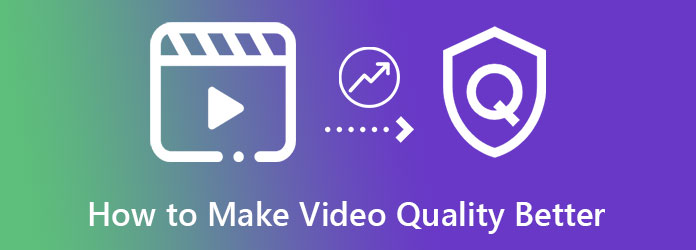
Supponiamo infatti che tu stia cercando la migliore risposta su come aumentare la qualità del video. In tal caso, non c'è altra soluzione che ti daremo se non il Video Converter Ultimate. Questo convertitore video ha il modo più straordinario di trasformare i video in una qualità molto migliore. Come mai? Perché questo software è dotato di una tecnologia AI avanzata che fa il lavoro in modo istantaneo, straordinario e potente. A parte questo, questo potenziatore video basato sull'intelligenza artificiale ti consente anche di raggiungere la risoluzione, il formato e il taglio perfetti per il tuo video. È mentre migliora il display, riduce le vibrazioni del video, rimuove il rumore e ottimizza la luminosità e il contrasto dei file video.
La cosa più sorprendente è che questo Video Converter Ultimate ti consente di utilizzare il suo potenziatore video in due modi. Puoi lavorare direttamente sul suo strumento di potenziamento video, dove puoi lavorare con un singolo file video, e quindi puoi anche lavorare tramite il suo processo di conversione, dove puoi correggere la qualità dei video in batch. Come? Questo è ciò che imparerai dal tutorial qui sotto.
Caratteristiche principali
Scarica il software sul tuo computer scaricandolo e installandolo gratuitamente. Puoi fare affidamento sui pulsanti di download disponibili sopra per farlo rapidamente. Fare clic su quello applicabile sul dispositivo e seguire le istruzioni per il download.
Successivamente, avvia il software e carica in batch i file per migliorare la qualità del video. Come? Trascina i file dalla tua cartella, quindi rilasciali tutti al centro dell'interfaccia. Dopo averlo fatto, fai clic su Verniciatura icona sotto il file video per accedere al potenziatore video.
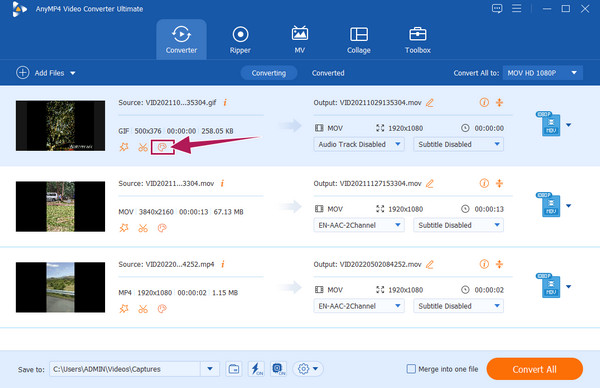
Dopo aver effettuato l'accesso al potenziatore, arriverai alla sua finestra di modifica. Da lì, seleziona tutte le caselle che rappresentano gli strumenti di miglioramento del video. Inoltre, per lavorare su questo miglioramento della qualità video in batch, è necessario fare clic su Applica a tutti scheda sotto il Scheda Anteprima. Quindi, fare clic su Risparmi pulsante.
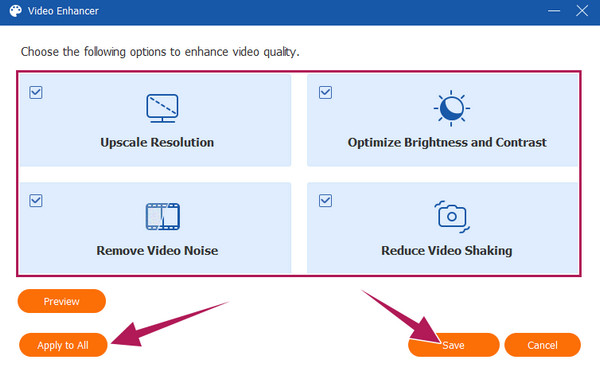
Controlla ogni file per vedere se hanno lo stesso formato in base al loro input originale. In caso contrario, puoi fare clic su Freccia giù pulsante nella parte finale di ogni file e seleziona il formato di output che desideri per il tuo video. Dopodiché, premi il Converti tutto pulsante, attendi il completamento del processo rapido, quindi controlla i file appena aggiunti.
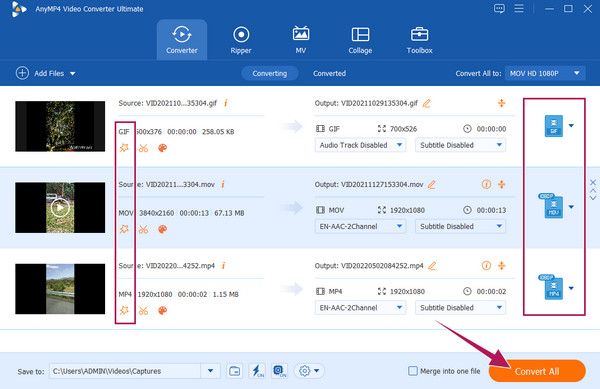
Vai Strumenti menu una volta raggiunta l'interfaccia principale. Quindi, fare clic su Video Enhancer selezione tra i molteplici strumenti presenti. Una volta cliccato, carica un singolo file video.
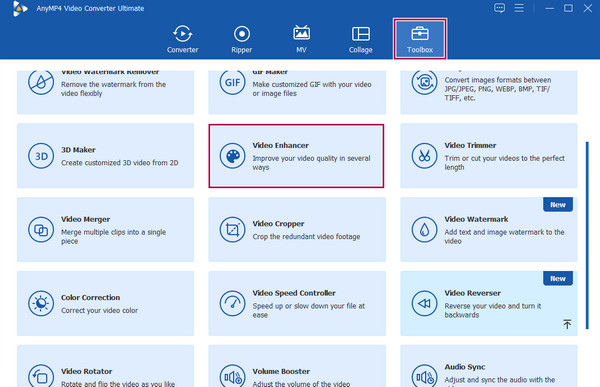
Successivamente, fai clic sulle stesse caselle per il miglioramento dalla finestra Video Enhancer. Quindi, decidi se navigare nel file e Risoluzione opzioni. Altrimenti, premi il Efficienza pulsante per applicare le modifiche.
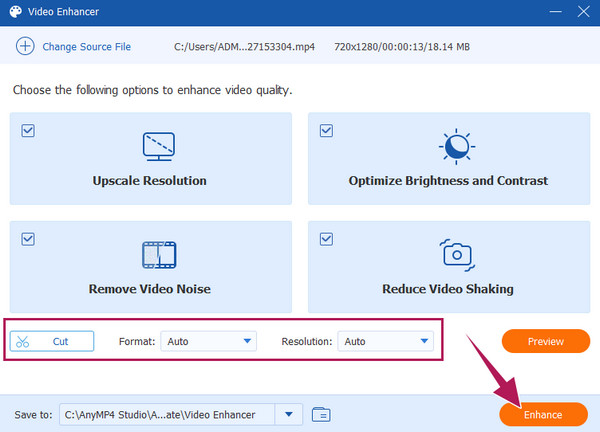
Nota: Si prega di notare che entrambi i modi hanno la stessa velocità del processore. Variano solo in base al numero di file video che devi migliorare. Pertanto, segui il primo metodo per il processo di modifica in batch e il secondo per il singolo file.
Per coloro che chiedono come realizzare un video di qualità superiore online, dovresti saperne di più su Clideo. Clideo è un editor video completo sempre disponibile sul web. Contiene una buona soluzione che ti aiuterà a trasformare i tuoi video in modo chiaro e vivido. Una cosa che apprezzerai sicuramente di Clideo è che non avrai bisogno di installare alcun software che si aggiungerà allo spazio del tuo desktop. Inoltre, puoi usarlo gratuitamente senza darti limitazioni sul tuo dispositivo. Ciò significa che puoi utilizzare il tuo Android e iPhone, oltre a Windows e Mac.
Tuttavia, per quanto sia buona, la versione gratuita di Clideo ti consentirà solo di ottenere output con filigrana. Quindi, se vuoi sapere come cambiare la qualità del video senza la filigrana, dovrai acquistare la sua versione a pagamento. Nel frattempo, questo strumento ti consente di regolare la saturazione, la luminosità, la tonalità, la dissolvenza, la vignettatura e il contrasto del tuo video per ottenere una migliore qualità. Vediamo il processo osservando i passaggi seguenti.
Accedi al Regola video strumento di Clideo dal tuo browser. Quindi, premi il Scegli il file scheda per caricare il video che devi migliorare.
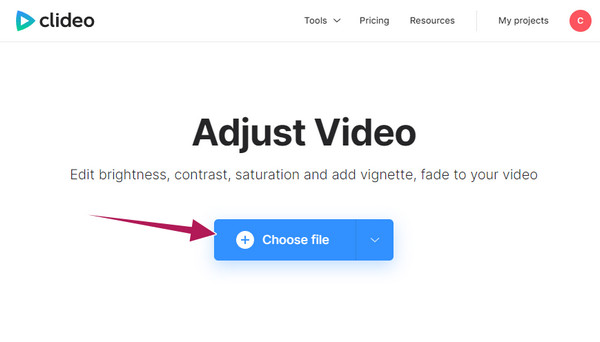
Ora, regola manualmente Luminosità, Contrasto e Saturazione con la loro barra di regolazione. Queste opzioni ti aiuteranno a ottenere una qualità superiore o migliore per il tuo video caricato.
Successivamente, vai al file Formato sezione e seleziona quella che ti serve per il tuo output. Quindi, premi il Esportare pulsante per procedere con il processo di download del file video migliorato.
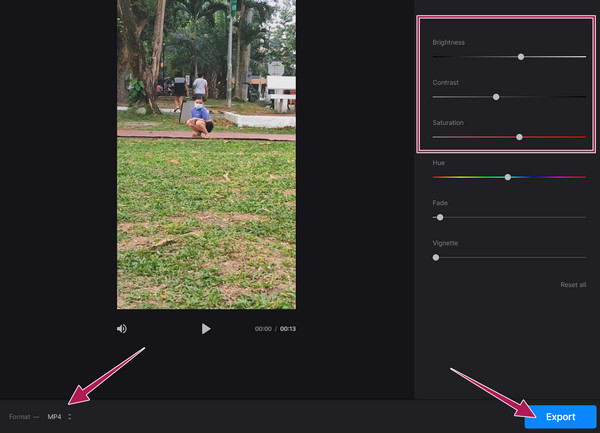
Sei un utente iPhone? Quindi abbiamo lo schema migliore in cui puoi migliorare la qualità del tuo video. Probabilmente conosci l'app Foto o la stai attualmente utilizzando. Sapevi che questa app ha i suoi strumenti di miglioramento dei video che ti consentono magicamente di migliorare i tuoi video al meglio? L'app Foto contiene strumenti per regolare l'esposizione, l'ombra, la luminosità, il contrasto, la nitidezza e l'evidenziazione del tuo video. Con questo strumento integrato gratuito per iPhone, sarai in grado di modificare simultaneamente e conservare tonnellate di file video e foto. Ecco i passaggi per migliorare la qualità video su iPhone utilizzando le funzionalità dell'app Foto.
Avvia l'app Foto dal tuo iPhone, quindi trova il video che desideri migliorare all'interno della sua galleria.
Dopo aver trovato e toccato il file video, tocca il file Modifica scheda nell'angolo in alto a destra dello schermo. Successivamente, sposta gli occhi nella parte inferiore dello schermo e tocca il Valorizzazione icona. Usa i potenziatori in questa opzione e naviga fino a quando non vedi il miglioramento perfetto per il tuo video.
Una volta terminata la navigazione del miglioramento, è possibile salvare il video. Per salvare, tocca il Fatto scheda nell'angolo in basso a sinistra dello schermo. E questo è tutto; ora puoi controllare il tuo video migliorato.
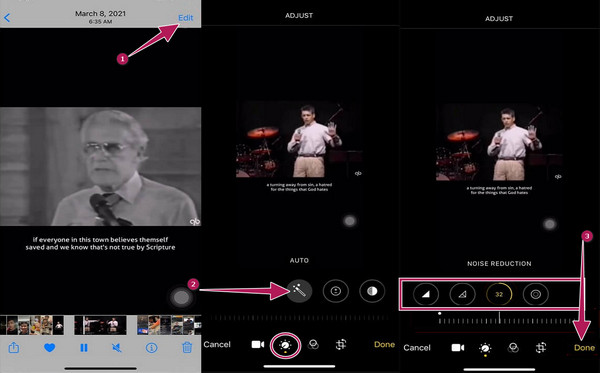
Ulteriori letture:
I modi migliori per modificare la risoluzione video per tutte le piattaforme
Come ridurre la risoluzione di un video nei tre modi più semplici
Come modificare la qualità video di un vecchio video?
Migliorare un vecchio video non è semplice come migliorare un video attuale. Tuttavia, se usi Video Converter Ultimate., sarà semplice come pensavi. Carica il tuo vecchio video in questo miglior software dopo essere andato al potenziatore video nel menu Toolbox. Successivamente, attiva i miglioramenti e fai clic sul pulsante Migliora.
Posso migliorare il mio video su Android utilizzando l'app Foto?
Sì. L'app Foto è disponibile anche su Android. Puoi seguire le linee guida di cui sopra per migliorare i tuoi video utilizzando l'app Foto.
Correggere le parti sfocate significa migliorare la qualità?
Non per tutti gli strumenti di editing video. Poiché alcuni strumenti possono migliorare la qualità ma non possono sfocare il video, fortunatamente Video Converter Ultimate può fare entrambe le cose apparentemente.
Ora che sai come correggere la qualità di un video, puoi uscire e imparare il livello successivo di editing video. Vai ed esplora le cose che miglioreranno di più i tuoi video. Per migliora la qualità del tuo video, avrai bisogno di uno strumento potente e flessibile, proprio come Video Converter Ultimate.
Più Reading
Come aggiungere un'immagine a un video in tre modi unici
Hai riscontrato un problema durante la sovrapposizione di immagini online? Hai bisogno di sovrapporre un'immagine a un video ma non sai come fare? Clicca su questo post e scopri come!
Come inserire un'immagine in un video su iMovie: passaggi per iPhone/iPad/Mac
Se vuoi sapere come aggiungere un'immagine a un video in iMovie, devi conoscere le nostre istruzioni delineate. Passi semplici e veloci ti stanno aspettando. Clicca qui!
Come aggiungere filigrana al video in iMovie [Guida passo passo]
Consulta le linee guida dettagliate per aggiungere una filigrana in iMovie ai tuoi video. Le linee guida per l'utilizzo del tuo iPhone e Mac sono qui, quindi fai clic su questo post ora!
Come aggiungere testo a un video con quattro metodi efficaci
Aggiungi testo al video per esprimere i tuoi sentimenti agli spettatori. Dì le tue mille parole sul tuo video usando le quattro soluzioni efficaci in questo articolo!
Migliora video